HOME > Apple Watch > Apple Watchの使い方 >
本ページ内には広告が含まれます
ここではApple Watchでのグランスの設定方法と使い方を紹介しています。
![]() Apple Watchの文字盤を上にスワイプすることで、"グランス"を表示することができます。グランスはiPhoneのウィジェットのような機能となっており、頻繁に確認する情報や、今必要な情報を素早く確認することが可能となっています。
Apple Watchの文字盤を上にスワイプすることで、"グランス"を表示することができます。グランスはiPhoneのウィジェットのような機能となっており、頻繁に確認する情報や、今必要な情報を素早く確認することが可能となっています。
目次:
![]() Apple Watchでグランスを表示する
Apple Watchでグランスを表示する
![]() Apple Watchでグランスからアプリを起動する
Apple Watchでグランスからアプリを起動する
![]() Apple Watchでグランスを追加・削除・並び替えする
Apple Watchでグランスを追加・削除・並び替えする
Apple Watchの文字盤で上にスワイプすることで、グランスを表示できます。グランス画面を左右にスワイプすることで、その他のグランスに切り替えできます。文字盤に戻るには、グランスを下にスワイプします。
■ グランスを表示する

■ グランスを切り替え
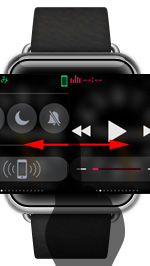
■ 文字盤に戻る

Apple Watchの文字盤を上にスワイプして、グランスを表示します。グランスをタップすることで、対応するアプリを起動することが可能です。



Apple Watchのグランスの追加・削除・並び替えは、ペアリングしているiPhoneの「Apple Watch」アプリから行うことが可能です。
1. iPhoneでApple Watchのグランス設定画面を表示する
Apple WatchとペアリングしているiPhoneで「Apple Watch」アプリを起動します。「マイウォッチ」タブから「グランス」をタップすることで、Apple Watchのグランス設定画面を表示することができます。
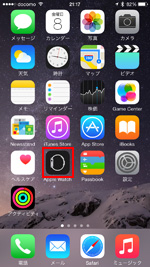
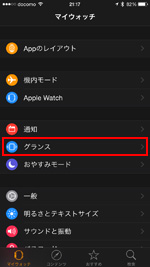
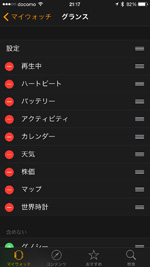
2. iPhoneでApple Watchのグランスを追加・削除・並び替えする
![]() Apple Watchにグランスを追加する
Apple Watchにグランスを追加する
Apple Watchのグランス設定画面で、「含めない」欄に表示されているグランスから、Apple Watchに追加したいグランスの「+」アイコンをタップすることで、Apple Watchにグランスを追加することができます。
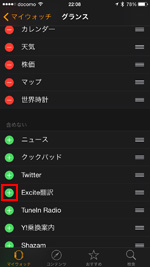
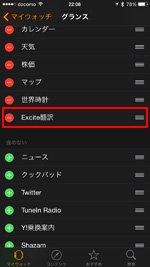

![]() Apple Watchのグランスを並び替える
Apple Watchのグランスを並び替える
Apple Watchのグランスを並び替えたい場合は、グランス設定画面で並び替えたいグランスの「三」部分を上下にスライドします。一番上のグランスが、Apple Watchのグランス画面では左端に表示されます。
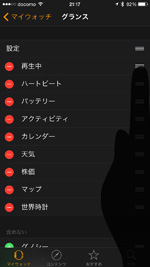
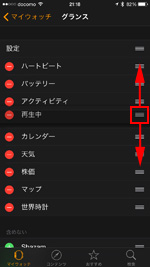
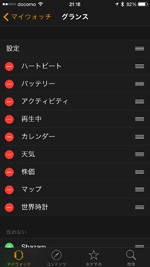
![]() Apple Watchからグランスを削除する
Apple Watchからグランスを削除する
Apple Watchのグランス設定画面で、Apple Watchから削除したいグランスの「-」アイコンをタップし、表示される「削除」アイコンをタップすることでApple Watchからグランスを削除することができます。
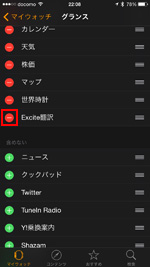
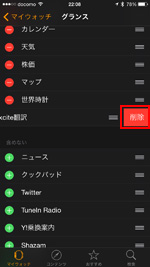
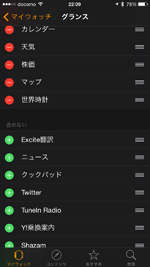
【Amazon】人気のiPhoneランキング
更新日時:2024/4/3 21:00
【Amazon】人気のKindleマンガ
更新日時:2024/4/3 21:00